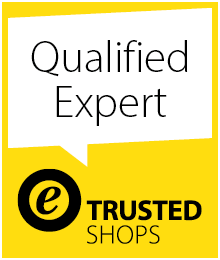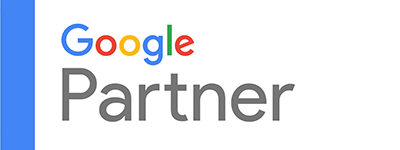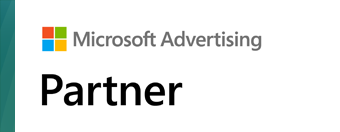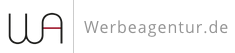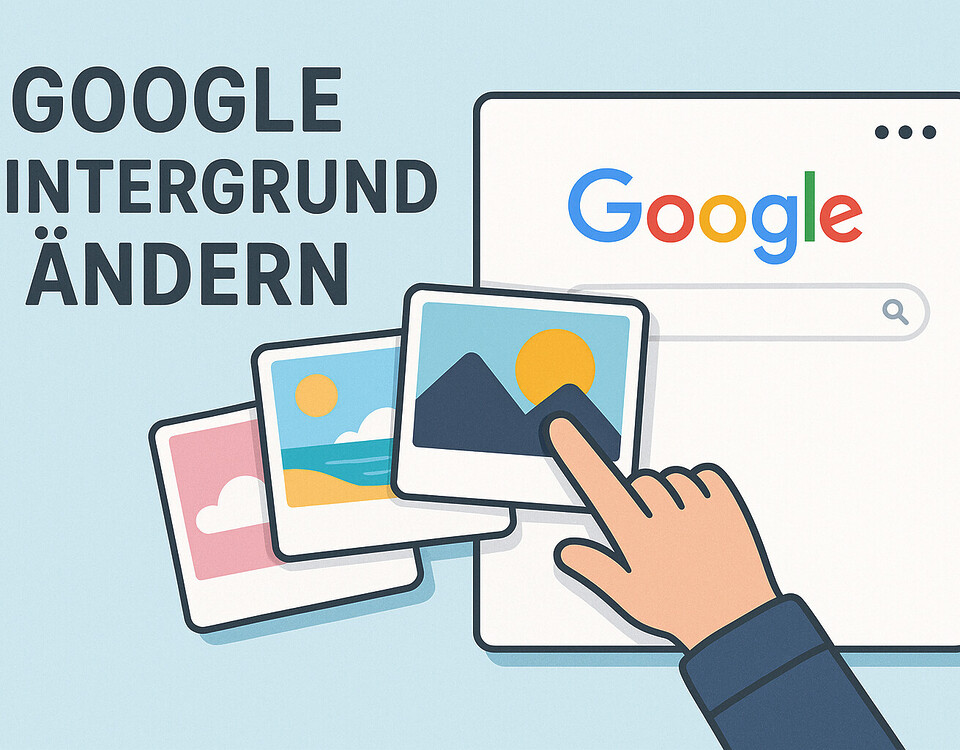WordPress kann vieles im Standard, aber neben den fehlenden Mediathek-Ordnern gibt es ein weiteres Manko / Problem in der Mediathek: Das Umbenennen von bereits hochgeladenen Bildern. Das geht einfach nicht ohne ein extra Plugin! In der WordPress Mediathek kann der interne Titel, die Beschreibung und der Alt-Tag einfach geändert werden, der Dateiname des Bildes hingegen kann nicht geändert werden.
Doch auch dafür gibt es eine günstige Lösung die jeden Cent wert ist und einem das Leben einfacher macht! Mehr dazu im Artikel:
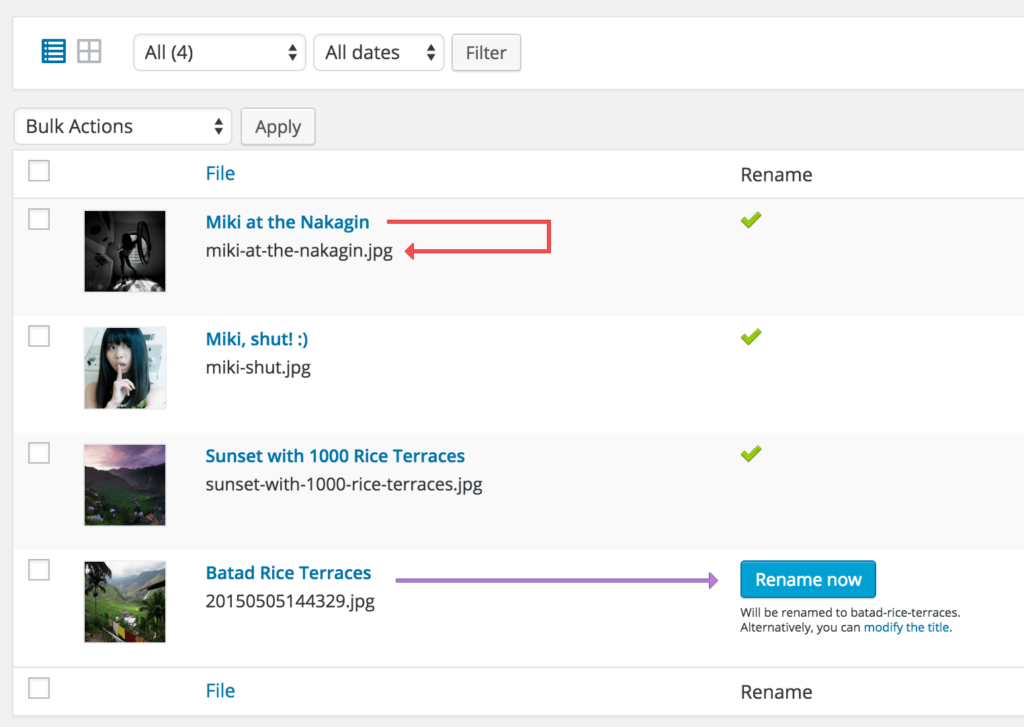
WordPress Bilder manuell + automatisch umbenennen (Bild-Namen ändern)
Media File Renamer ist ein WordPress-Plugin, das Ihre Mediendateien umbenennt. Dies kann automatisch (abhängig von bestimmten Bedingungen) oder manuell erfolgen. Es ist hervorragend für Bilder-SEO geeignet, um Ihr WordPress aufgeräumt zu halten und Probleme im Zusammenhang mit Dateien zu vermeiden. Die Verweise auf diese Dateinamen auf Ihrer Website werden ebenfalls aktualisiert (Pro Version!!!). Es hat viele Funktionen, und wenn Sie die Einstellungen richtig setzen, können Sie den gesamten Prozess und die Durchführung des Umbenennens automatisieren.
Das beste Plugin zur Umbenennung von Bildern in WordPress UND auch dem Dateinamen
Standard – Kostenlos
Mit der kostenlosen Version können Sie Ihre Medieneinträge basierend auf ihren Titeln automatisch umbenennen. Das ist es, wonach die meisten Benutzer suchen.
- Automatisch umbenennen
Wenn der Titel eines Medieneintrags geändert wird, wird der Umbenennungsvorgang automatisch ausgeführt. - Schaltfläche Jetzt umbenennen
In der Medienbibliothek können Sie über die Schaltfläche Jetzt umbenennen eine Vorschau des neuen Dateinamens anzeigen und mit einem Klick die Umbenennung durchführen. - Verriegeln / Entriegeln
Sie können die Umbenennung sperren, wenn Sie mit dem Dateinamen zufrieden sind (und eine Umbenennung vermeiden, wenn Sie Ihren Medieneintrag erneut bearbeiten). - Schaltfläche “ Rückgängig“
Sie sind auf ein Problem gestoßen? Oder sind Sie mit dem Dateinamen nicht zufrieden? Sie können die Schaltfläche Rückgängig verwenden . - Ultra anpassbar
Es gibt viele Filter und Aktionen, die Entwickler verwenden können. Wenn Sie die Art und Weise anpassen müssen, wie die Dateien umbenannt werden, oder wenn Sie den Prozess zu bestimmten Zeiten starten müssen, können Sie dies tun.
Pro-Version – ab 24$
Sichtbar/er werden bei Google & Social Media?
In einem kostenlosen Strategiegespräch für datenbasiertes Online-Marketing, decken wir Ihre ungenutzten Potenziale auf, überprüfen ggf. vorhandene Anzeigenkonten, schauen uns das SEO-Ranking und die Sichtbarkeit an und prüfen was zu Ihrem Budget die passende Strategie ist und welche aktiven Maßnahmen zu mehr Anfragen oder Verkäufen führen.

✅ Mehr Sichtbarkeit & Wahrnehmung durch gezielte Platzierung
✅ Mehr Besucher > Interessenten > Kunden > Umsatz
✅ Mit SEA skalierbar Zielgruppe ansprechen
✅ Mit SEO nachhaltig agieren und wachsen
🫵 Maximale Erfolge mit unserer Hybrid-Strategie
💪 Mehr als 15 Jahre Erfahrung branchenübergreifend in über 1.000+ Projekten nachweisbar!
Die Pro-Version bietet mehr Funktionen für Experten und mehr SEO-Optimierung.
- Manuelle Umbenennung
Im Bildschirm Medienbibliothek (oder im Bildschirm Medien bearbeiten) können Sie die Datei genau nach Ihren Wünschen umbenennen. - Zusätzliche automatische Methoden
Es gibt zusätzliche Methoden zum automatischen Umbenennen Ihrer Dateien: Je nach Beitrag / Seite wird beispielsweise auch der Medieneintrag angehängt oder je nach ALT-Text. - Nummerierte Dateien
Wenn der ideale Dateiname bereits vorhanden ist, wird eine Nummer angehängt und bei Bedarf erhöht. - SQL-Protokollierung
Alle vom Renamer ausgeführten SQL-Anforderungen sowie die Anti-Anforderungen (für Rollback-Zwecke) werden protokolliert. - Alt synchronisieren
Der ALT-Text wird je nach gewählter Methode über die Umbenennung synchronisiert. - ASCII-Transliteration
Wenn Sie möchten, dass Ihre Dateinamen sehr rein sind, hilft Ihnen diese Funktion, dies zu erreichen.
Bilder in WordPress umbenennen mit dem Media File Renamer Plugin
Das Plugin ist ein automatischer „Umbenenner” basierend auf dem Medientitel. Manuelles Umbenennen (und einige weitere Funktionen) sind in der Pro-Version verfügbar.
Das Plugin benennt die Mediendateinamen je nach Titel automatisch um. Wenn Dateien umbenannt werden, werden auch die Verweise darauf aktualisiert. Dies funktioniert für Posts/Beiträge, Seiten, Produkte, benutzerdefinierte Typen und deren Metadaten).
In einer neuen extra Spalte in der Medienbibliothek wird der neue, ideale Dateiname angezeigt. Mit einer Schaltfläche können Sie ihn umbenennen. Sie können den automatischen Umbenennungsprozess durch kleine Symbole sperren und entsperren. Es gibt auch ein kleines Dashboard namens File Renamer in Media, mit dem Sie alle Dateien gleichzeitig umbenennen können.
Fortgeschrittene Benutzer können die Art und Weise ändern, wie die Dateien umbenannt werden, indem Sie die Filter des Plugins verwenden (siehe FAQ). Es gibt auch eine LOCK-Option für jedes Bild, um zu verhindern, dass der Dateiname weiter geändert wird.
Dieses Plugin erlaubt nicht, den Dateinamen in seiner Standardversion manuell zu ändern. Dafür ist die Pro-Version ist erforderlich.
Empfehlung: PRO-VERSION
Die Pro-Version enthält weitere Funktionen (siehe Video), z. B. manuelles Umbenennen, Umbenennen abhängig von dem Post, an den das Medium (Bild) angehängt ist, oder dem Inhalt des alternativen Texts (ALT), der Protokollierung von SQL-Abfragen und einigen weiteren Optionen.
Ein guter Prozess ist, das Plugin tatsächlich automatisch umbenennen zu lassen (wie in der kostenlosen Version) und die Dateien, für die eine Feinabstimmung erforderlich ist, manuell umzubenennen.
So ist eine gezielte SEO-Optimierung mit den Dateinamen auch im Nachhinein möglich.
Dieses Plugin funktioniert perfekt mit WP Retina 2x, Polylang, WPML und vielen mehr. Es wurde in Windows-, Linux- und OSX-Systemen getestet (Quelle: Plugin-Beschreibung).
WordPress Bilder SEO – Keywords im Bildnamen
Da die Google Bildersuche mindestens 10% der Suchanfragen aus macht, Tendenz steigend, ist es wichtig, dass der Google Algorithmus aber auch andere Suchmaschinen Bilder richtig „verstehen“, einordnen und im passenden Bezug je Suchanfrage darstellen können.
Entweder man denkt immer VOR dem Hochladen daran oder man macht es nachträglich (meistens der Fall).
Dies ist vor allem im Online Marketing bei Shops mit vielen Produkten und zahlreichen Produktbildern wichtig.
Ein Bildname wie DSC_5237433.jpg ist denkbar ungünstig und auch ISO_327423_Produkt-Shop-Hund.jpg ist ebenfalls nicht gut.
Besser: HERSTELLER-PRODUKTBEZEICHNUNG-FARBE-FORM-MUSTER-ETC-ARTIKELNUMMER.jpg
Beispiel: Fressnapf-Hundekorb-mit-Kissen-braun-rund-holz-523648.jpg
Bindestriche sind immer besser als Unterstriche!
Weitere Fragen & Antworten
Wird der ALT-Text umbenannt?
Sie können den ALT-Text abhängig vom Titel aktualisieren, indem Sie die richtige Option in den Einstellungen des Plugins aktivieren. Sie können es auch weiter anpassen, indem Sie den unten beschriebenen Filter verwenden. Bitte beachten Sie, dass der ALT-Text in den Metadaten des Medieneintrags aktualisiert wird. Der HTML-Code wird vom Plugin nicht geändert.
Wie leite ich meine alten Bild-URLs zu den neuen um?
Ich empfehle Ihnen das hervorragende Redirection Plugin. Und um Ihnen das Leben zu erleichtern, verfügt der Media File Renamer über eine kleine Funktion. Besuchen Sie Medien> Renamer und klicken Sie im Abschnitt Vorher / Nachher auf Dateinamen anzeigen und anschließend auf Als CSV exportieren . Sie können diese CSV-Datei direkt in das Redirection-Plugin importieren.
Manuelles Umbenennen ausgegraut (nicht auswählbar)?
Sie müssen die Pro-Version* aktiviert haben. Außerdem muss in Ihren Einstellungen ( Meow Apps> Renamer ) die manuelle Umbenennung aktiviert sein.

Fragen zu WordPress oder dem Plugin?
E-Mail: fi@vastcob.com
Florian Ibe
Ein weiteres tolles Plugin ist die Real Media Library für Ordner in der Mediathek:
WordPress Mediathek Ordner erstellen / anlegen und sortieren – mehr Ordnung bei den WordPress Medien